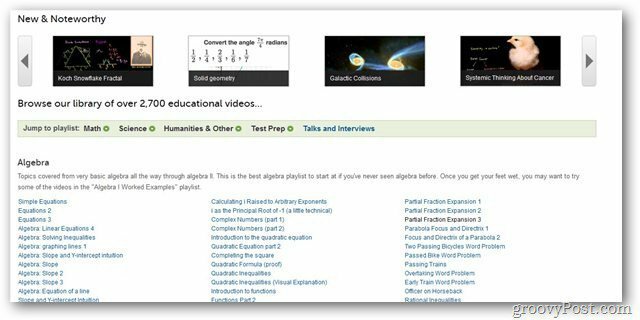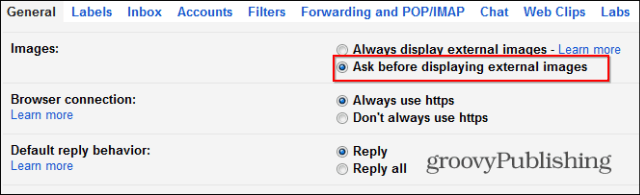Dernière mise à jour le

Il existe de nombreuses façons d'accéder à votre liste de contacts Google. Voici un aperçu de toutes les possibilités offertes par votre compte Gmail.
Gmail est l'un des services de messagerie électronique dans le cloud les plus populaires actuellement utilisés dans le monde. Cela est vrai pour de nombreuses raisons, et non des moindres, car il est facile d'organiser votre courrier électronique, votre courrier électronique le filetage facilite les conversations suivantes et les filtres vous permettent de gérer les e-mails entrants plus commodément.
Mais un domaine où Gmail est toujours en deçà est la gestion de vos contacts. Ce n'est pas que l'application Contacts n'est pas utile. C'est juste que c'est si difficile à trouver.
Où trouver vos contacts dans Gmail
Vous avez parcouru tous les menus, les paramètres de recherche et vous ne savez toujours pas où accéder vos contacts. Ce qui est intéressant, c'est que le moyen d'accéder aux contacts Gmail est caché à la vue.
Pour trouver vos contacts dans Gmail, regardez en haut de la boîte de réception et vers la droite. Sélectionnez l'icône à six points (la grille carrée) à côté de votre photo de profil.
Cela fera apparaître une liste des applications Google, et il vous suffit de sélectionner le Contacts pour ouvrir l'application Google Contacts.
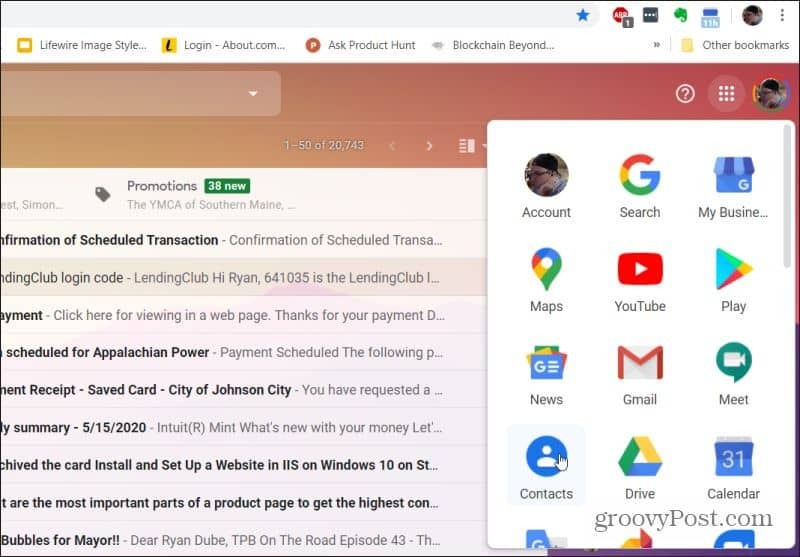
Une fois que vous avez terminé, vous verrez l'intégralité de votre bibliothèque de contacts Google.
Les contacts sont ajoutés automatiquement lorsque vous envoyez des e-mails à quelqu'un ou que vous les ajoutez à votre liste de contacts automatiquement. C'est pourquoi, lorsque vous créez un nouvel e-mail et commencez à taper un nom dans les champs À ou Cc, une liste de noms correspondants de votre liste de contacts s'affiche.
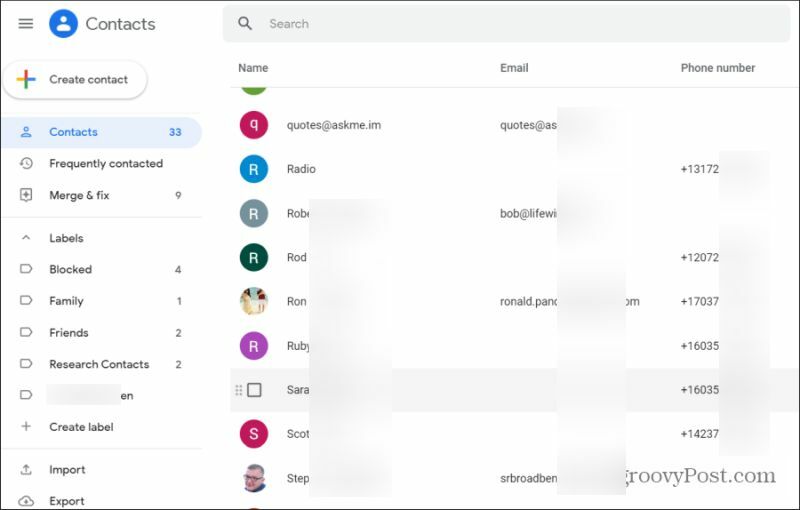
Vous pouvez utiliser le champ de recherche en haut pour trouver des contacts spécifiques. Organisez les contacts de messagerie à l'aide d'étiquettes. C'est également là que vous pouvez créer ou gérer des contacts comme vous pouvez le voir ci-dessous.
Comment ajouter de nouveaux contacts dans Gmail
Dans l'application Google Contacts, vous pouvez créer un nouveau contact en sélectionnant Créer un contact. Vous verrez un menu déroulant où vous pouvez sélectionner Créer un contact pour créer un seul contact. Ou sélectionnez Créer plusieurs contacts pour créer plusieurs contacts à la fois.
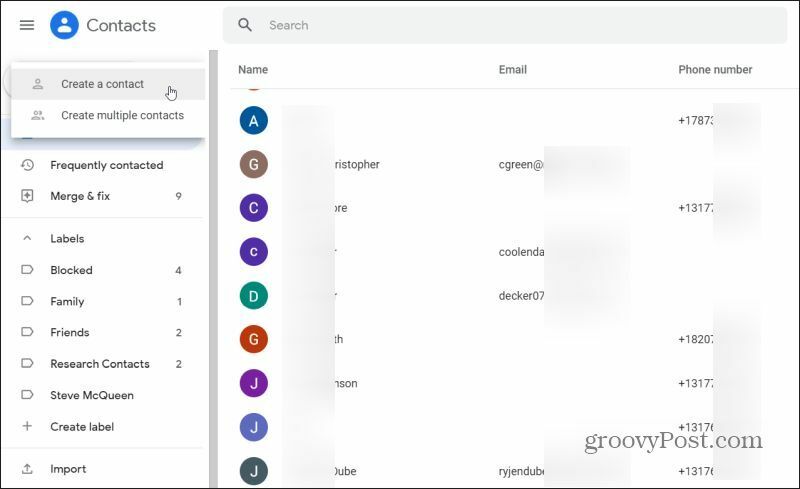
Cela lancera une nouvelle Créer un nouveau contact fenêtre. Remplissez les détails du contact, notamment:
- Prénom
- Nom de famille
- Compagnie
- Profession
- Numéro de téléphone
- Remarques
La plupart de ces champs sont facultatifs. Si vous le souhaitez, vous pouvez simplement entrer le prénom et le nom, et uniquement une adresse e-mail ou un numéro de téléphone.
Si vous souhaitez ajouter plus d'informations sur le contact, vous pouvez sélectionner Montre plus pour inclure une longue liste d'autres informations. Certaines informations que vous pouvez ajouter incluent:
- adresse de rue
- Anniversaire
- Site Internet
- Relation
- Champ personnalisé
- Beaucoup plus
Fondamentalement, toutes les informations que vous souhaitez inclure sur vos contacts, vous pouvez les inclure dans leur fiche de contact.
L'utilisation d'étiquettes est un moyen très efficace d'organiser tous vos contacts. Créez des libellés comme Amis, Famille, Collègues, etc. pour faciliter la recherche de vos contacts ou groupes de contacts.
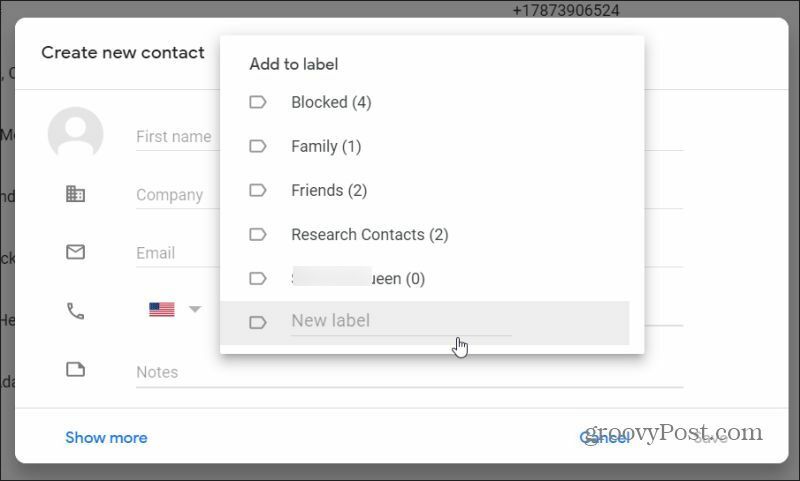
Pour ajouter une nouvelle étiquette, sélectionnez simplement Créer une étiquette dans la section Étiquettes du volet de navigation de gauche. Saisissez le nom de l'étiquette et sélectionnez sauver. La nouvelle étiquette apparaîtra dans la section Étiquettes.
Pour affecter un contact à n'importe quelle étiquette:
- Sélectionnez le contact pour l'ouvrir
- Sélectionnez le Modifier le contact icône
- Cliquez sur l'étiquette à laquelle vous souhaitez l'attribuer dans la liste déroulante
- Vous pouvez également créer une nouvelle étiquette ici en tapant son nom et en sélectionnant + icône à droite
Comment supprimer des contacts Gmail
La suppression des contacts est facile. Vous pouvez supprimer des contacts individuels ou multiples.
Pour supprimer un contact individuel, sélectionnez l'un des contacts dans la liste des contacts pour ouvrir la carte. En haut à droite, sélectionnez les trois points à droite de l'icône Modifier.
Sélectionner Supprimer de la liste pour supprimer le contact.
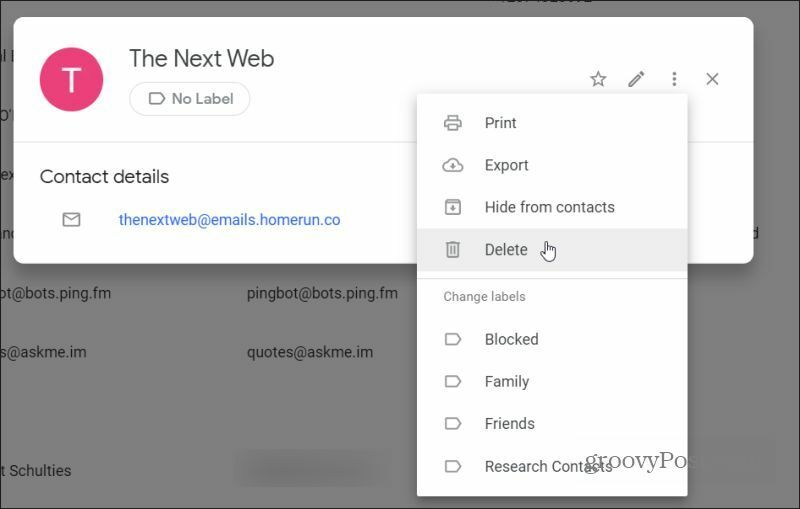
Pour supprimer plusieurs contacts de votre liste de contacts, cochez la case à gauche de chaque contact que vous souhaitez supprimer. Vous verrez un nouveau menu ouvert en haut de la liste lorsque vous effectuez cette opération.
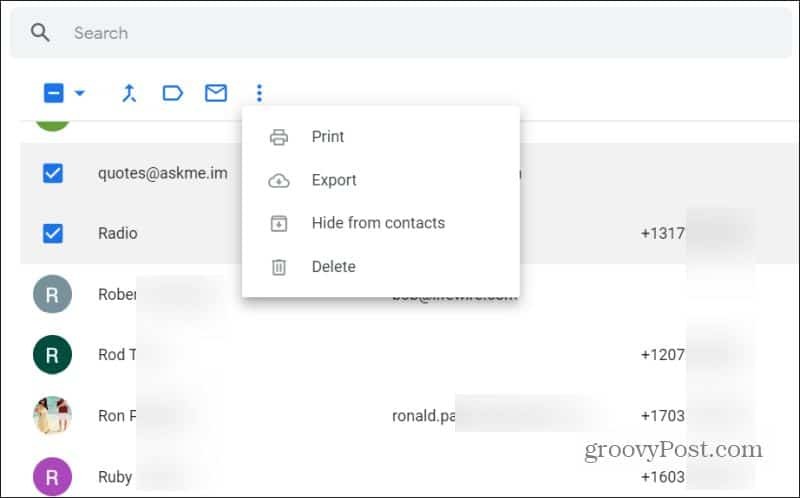
Sélectionnez les trois points sur le côté droit du menu. Sélectionner Supprimer dans la liste déroulante. Cela supprimera tous les contacts que vous avez sélectionnés.
Comment importer des contacts dans Gmail
Si vous sélectionnez Importation dans le volet de navigation de gauche, vous aurez la possibilité importer des contacts à partir d'un fichier CSV.
Le problème est que vous devez savoir comment formater ce fichier CSV. La solution la plus simple consiste à exporter vos contacts au fichier CSV, puis utilisez ce fichier CSV pour ajouter vos nouveaux contacts.
Pour exporter, sélectionnez le Exportation lien dans le panneau de navigation de gauche. Vous verrez des options pour exporter vers différents formats. Choisir Google CSV.
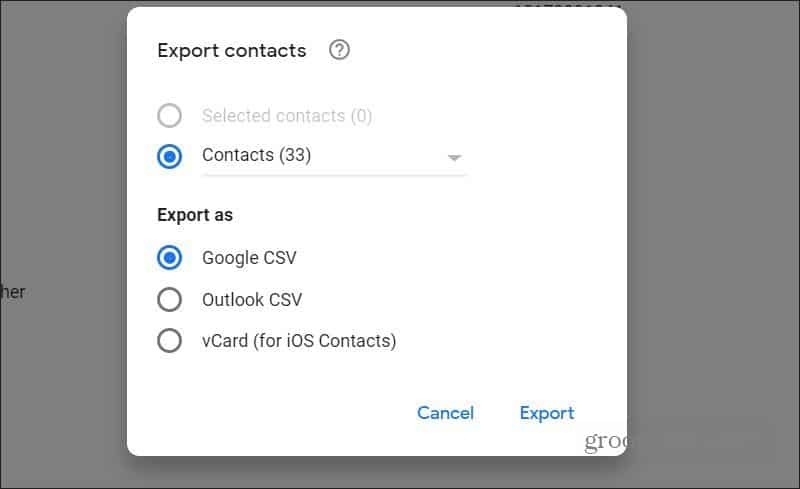
Une fois que vous avez téléchargé le fichier CSV exporté, ouvrez-le. Supprimez toutes les lignes (sauf l'en-tête). Ensuite, utilisez les en-têtes pour créer vos propres nouvelles entrées de contact. Vous pouvez créer autant d'entrées que vous le souhaitez en créant de nouvelles lignes dans ce fichier CSV.
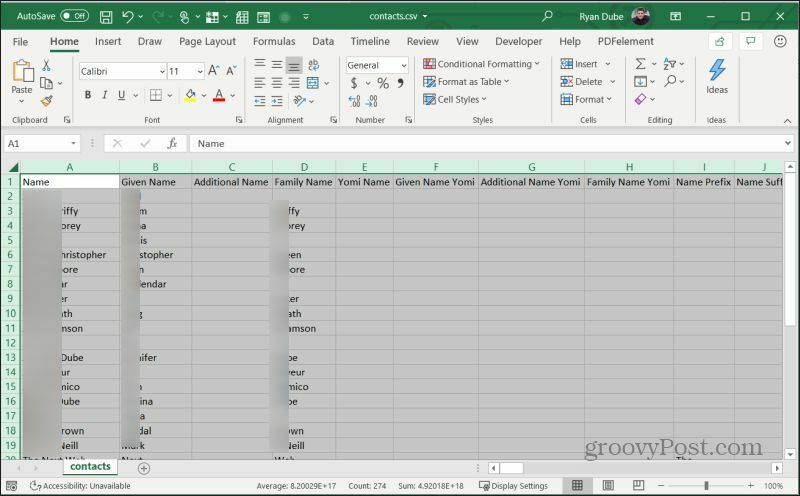
Enregistrez le fichier et conservez-le au format CSV. Revenez ensuite dans votre application Google Contacts et sélectionnez Importer dans le volet de navigation de gauche.
Dans la fenêtre Importer des contacts, choisissez Choisir le dossier.
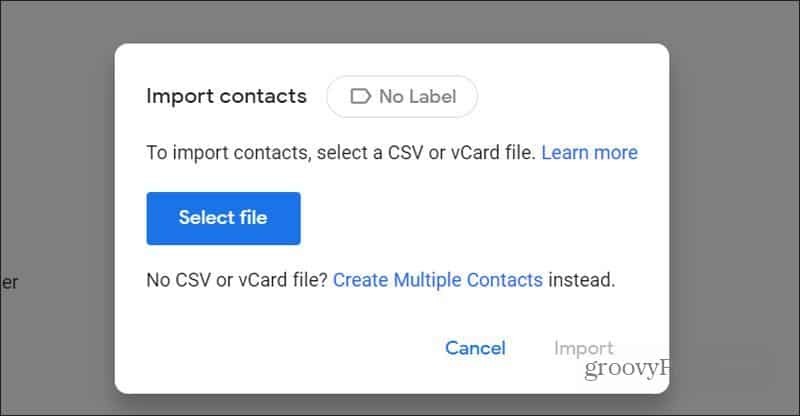
Accédez au fichier CSV que vous avez créé et sélectionnez-le. Sélectionnez ensuite Importation pour importer ces nouveaux contacts dans votre liste de contacts Google.
Modifier les contacts depuis Gmail
Contrairement à l'ajout de nouveaux contacts, il existe différentes façons pratiques de modifier vos contacts existants.
Pour le faire directement depuis Gmail pendant que vous rédigez un e-mail, sélectionnez simplement le À label pour le champ to (oui, il s'agit en fait d'un lien).
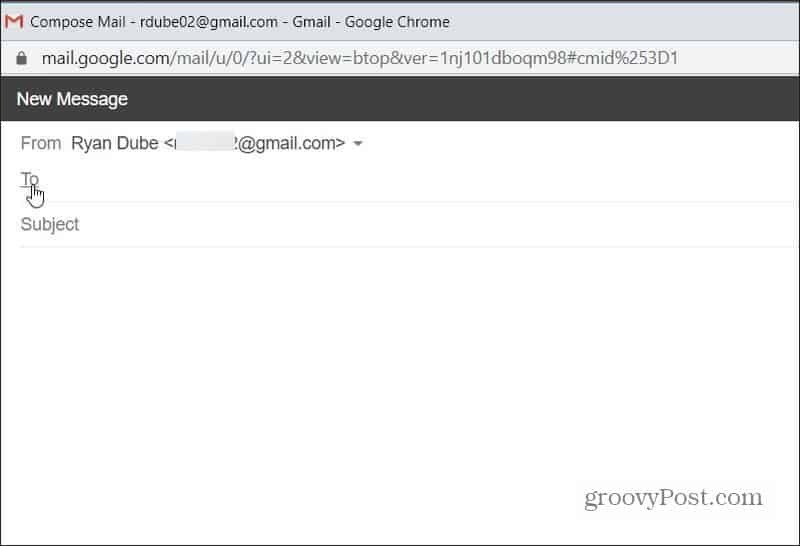
Cela ouvrira l'application Google Contacts afin que vous puissiez sélectionner n'importe quel contact que vous souhaitez modifier.
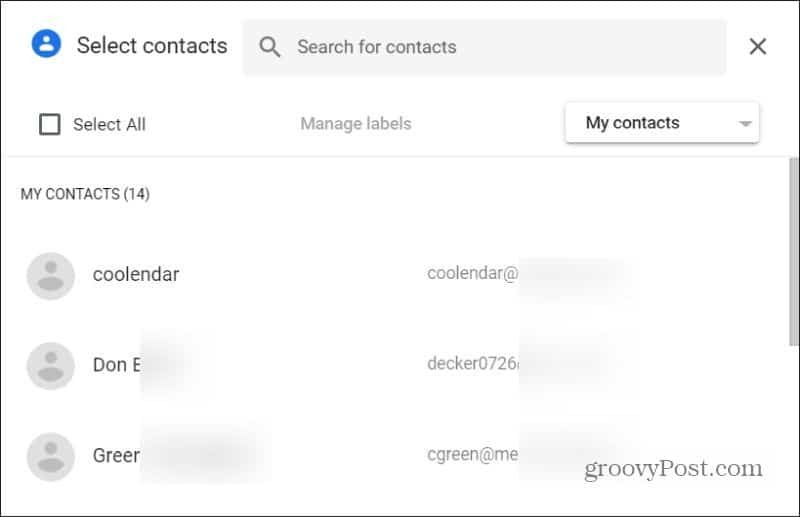
Vous pouvez apprendre à modifier des contacts individuels dans l'application Google Contacts dans la section ci-dessous.
Comment modifier des contacts
Vous pouvez en fait ignorer l'application Google Contacts et modifier un formulaire de contact directement dans Gmail. Ajoutez simplement le contact au champ À ou Cc, puis sélectionnez l'icône de contact.
Cela fera apparaître une petite carte où vous pouvez sélectionner Modifier le contact pour ouvrir le formulaire dans lequel vous pouvez modifier ce contact.
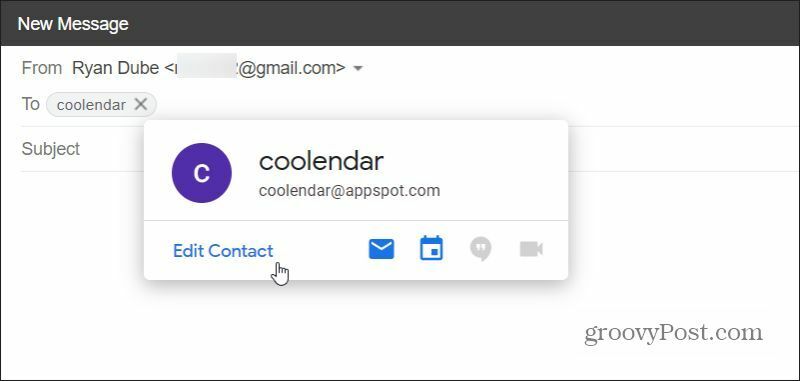
Cela ouvrira la fenêtre Modifier le contact où vous pourrez apporter les modifications que vous souhaitez.
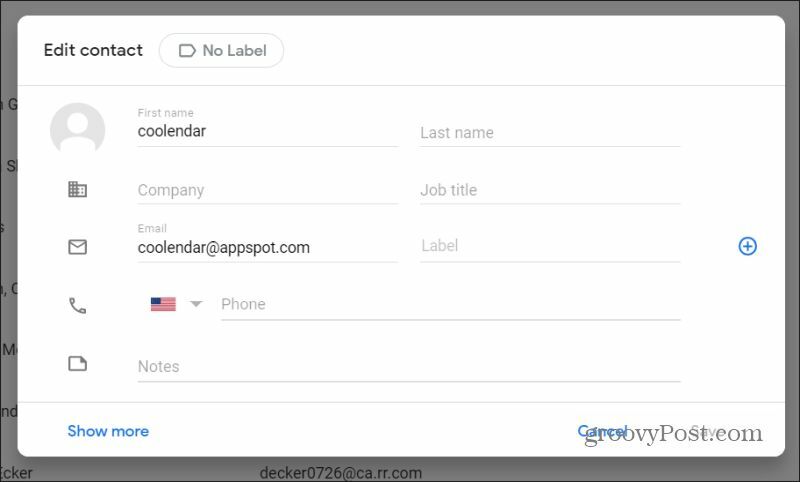
Vous pouvez également modifier des contacts depuis l'application Google Contacts. Sélectionnez simplement l'un des contacts dans la liste.
Cela ouvrira la carte des coordonnées. Sélectionnez le crayon Modifier le contact icône en haut de la fenêtre.
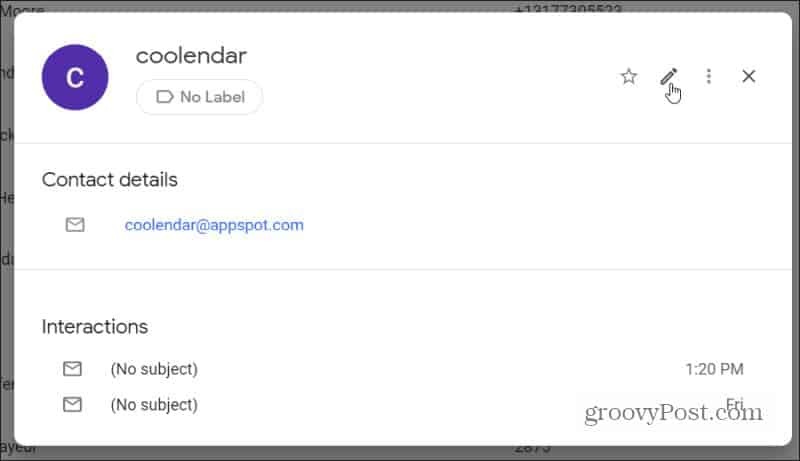
Cela ouvrira également la même fenêtre Modifier le contact où vous pourrez effectuer vos modifications.
Comme vous pouvez le voir, il existe de nombreuses façons d'accéder à votre liste de contacts Google. Vous pouvez modifier et ajouter des contacts depuis Gmail dans un nouveau message. Ou vous pouvez ouvrir l'application Google Contacts et effectuer toutes les mises à jour de vos contacts à partir de là.
Qu'est-ce que le capital personnel? Examen 2019, y compris la façon dont nous l'utilisons pour gérer l'argent
Que vous commenciez par investir ou que vous soyez un trader chevronné, Personal Capital a quelque chose pour tout le monde. Voici un aperçu du ...